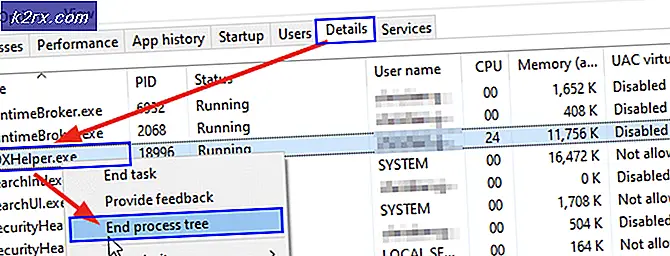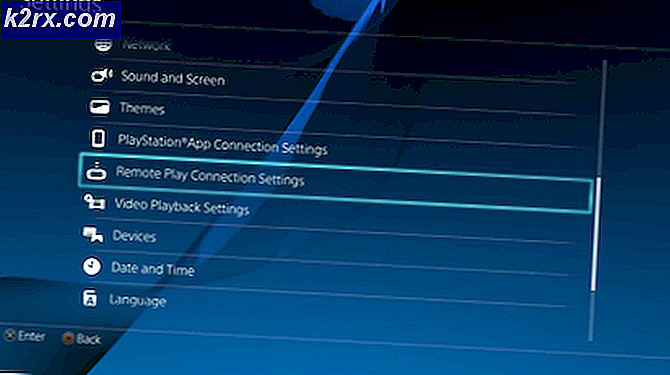แก้ไข: ไม่สามารถติดตั้ง iTunes บน Windows 10 ได้
ผู้ใช้จำนวนมากได้รายงานปัญหาเมื่อติดตั้งหรืออัปเดต iTunes ส่วนใหญ่รายงานว่าปัญหาเกิดขึ้นทันทีหลังจากอัปเกรดเป็น Windows 10 จาก Windows ที่เก่ากว่า
หมายเหตุ: ในขณะที่ผู้ใช้บางรายรายงานว่าได้รับข้อผิดพลาดในการติดตั้งเมื่อเปิดโปรแกรมติดตั้ง iTunes ผู้อื่นบอกว่าวิซาร์ดการติดตั้งไม่ยอมปรากฏ
หากคุณกำลังดิ้นรนเพื่อติดตั้ง iTunes เราจะแก้ไขปัญหาต่อไปนี้ เราสามารถแยกการแก้ไขที่ทำงานได้ไม่กี่ตัวซึ่งผู้ใช้รายอื่น ๆ ในสถานการณ์เดียวกันได้ใช้เพื่อแก้ปัญหา โปรดปฏิบัติตามแต่ละวิธีตามลำดับจนกว่าคุณจะจัดการเพื่อแก้ไขปัญหาและติดตั้ง iTunes
วิธีที่ 1: เรียกใช้โปรแกรมติดตั้งที่มี สิทธิ์ระดับ ผู้ดูแล
สาเหตุที่พบบ่อยที่สุดที่ iTunes ไม่สามารถติดตั้งใน Windows 10 ได้เนื่องจากบัญชีผู้ใช้ Windows ของผู้ใช้ไม่มีสิทธิ์ในการดูแลระบบ วิธีนี้มีแนวโน้มที่จะมีประสิทธิภาพหากไม่มีอะไรเกิดขึ้นเมื่อคุณคลิกสองครั้งที่แฟ้มปฏิบัติการติดตั้ง iTunes
หากคุณพบอาการเช่นเดียวกันการแก้ไขทำได้ง่ายมาก - คลิกขวาที่โปรแกรมติดตั้งที่ดาวน์โหลดมาแล้วเลือก Run as Administrator การติดตั้งควรเปิดขึ้นโดยไม่มีปัญหาและคุณควรจะสามารถติดตั้ง iTunes ได้ตามปกติ
หากวิธีนี้ไม่มีประสิทธิภาพในการอนุญาตให้คุณติดตั้ง iTunes ให้ย้ายไปที่วิธีการอื่นด้านล่าง
วิธีที่ 2: ติดตั้งการปรับปรุง Windows ที่รอดำเนินการทั้งหมด
ผู้ใช้บางรายได้รายงานว่าปัญหาได้รับการแก้ไขโดยอัตโนมัติและพวกเขาสามารถติดตั้ง iTunes หลังจากติดตั้งโปรแกรมปรับปรุง Windows ที่รอดำเนินการทั้งหมด เมื่อต้องการทำเช่นนี้ให้กดปุ่ม Windows + R เพื่อเปิดคำสั่ง Run จากนั้นพิมพ์ ms-settings: windowsupdate บน Windows 10 (หรือ wuapp สำหรับ Windows รุ่นเก่า) และกด Enter เพื่อเปิด Windows Update
เมื่อคุณไปที่หน้าจอการอัพเดตของ Windows ให้คลิกที่ Check for updates และปฏิบัติตามคำแนะนำบนหน้าจอเพื่อติดตั้ง Windows updates ที่รอดำเนินการ
เมื่อมีการติดตั้งการอัปเดตที่รอดำเนินการไว้ทั้งหมดให้รีบูตเครื่องคอมพิวเตอร์และดูว่าคุณสามารถติดตั้ง iTunes ได้หรือไม่เมื่อการเริ่มต้นระบบครั้งถัดไปเสร็จสมบูรณ์ ถ้าคุณไม่ได้ย้ายไปที่วิธีการถัดไปด้านล่าง
วิธีที่ 2: การติดตั้งแพคเกจ Redistributable Microsoft Visual c ++ 2005 Service Pack 1
ผู้ใช้บางรายสามารถติดตั้ง iTunes ได้โดยใช้ตัวติดตั้งที่ดาวน์โหลดมาหลังจากผ่านขั้นตอนที่จำเป็นสำหรับการติดตั้ง Microsoft Visual c ++ 2005 Service Pack
เห็นได้ชัดว่าโปรแกรมติดตั้ง iTunes ล่มก่อนที่จะเริ่มทำงานในคอมพิวเตอร์บางเครื่องเนื่องจากไม่พบไฟล์ไลบรารีเฉพาะในแพคเกจการกระจายที่มาพร้อมกับ iTunes ด้วยเหตุนี้ตัวช่วยสร้างการติดตั้งจะไม่ถูกโหลดและผู้ใช้ไม่สามารถทำการติดตั้งได้เสร็จสิ้น
โชคดีที่ปัญหานี้สามารถแก้ไขได้ง่ายโดยการติดตั้งแพคเกจ redistributable ที่มีไฟล์ไลบรารีเฉพาะ ต่อไปนี้เป็นคำแนะนำอย่างรวดเร็วเพื่อติดตั้ง Microsoft Visual c ++ 2005 Service Pack และแก้ไขปัญหาการติดตั้ง iTunes:
- เข้าถึงไซต์ดาวน์โหลด Microsoft อย่างเป็นทางการ (here) และคลิกปุ่ม ดาวน์โหลดที่ เกี่ยวข้องกับ Microsoft Visual c ++ 2005 Service Pack 1
- ทำเครื่องหมายในช่องที่เกี่ยวข้องกับตัวติดตั้งที่ตรงกับสถาปัตยกรรมของตัวประมวลผลของคุณและกดปุ่ม ถัดไป
- รอจนกระทั่งการดาวน์โหลดเสร็จสิ้นจากนั้นเปิดโปรแกรมติดตั้ง vcredist และไปพร้อมกับบนหน้าจอเพื่อติดตั้งไฟล์ไลบรารีที่ขาดหายไป
- เมื่อติดตั้งเสร็จสมบูรณ์แล้วให้บูตเครื่องใหม่และดูว่าปัญหาได้รับการแก้ไขหรือไม่และคุณสามารถติดตั้ง iTunes ได้
หากปัญหายังคงมีอยู่ให้ย้ายไปที่วิธีต่อไปนี้
วิธีที่ 3: การใช้ TunesCare Tenorshare
หากวิธีการทั้งหมดข้างต้นเป็นรูปถ่ายหน้าปัดอาจเป็นไปได้ว่าไฟล์ที่เสียหายบางอย่าง (มักเป็นไฟล์ iTunes เก่า) กำลังป้องกันไม่ให้โปรแกรมติดตั้งติดตั้งเวอร์ชันใหม่
PRO TIP: หากปัญหาเกิดขึ้นกับคอมพิวเตอร์หรือแล็ปท็อป / โน้ตบุ๊คคุณควรลองใช้ซอฟต์แวร์ Reimage Plus ซึ่งสามารถสแกนที่เก็บข้อมูลและแทนที่ไฟล์ที่เสียหายได้ วิธีนี้ใช้ได้ผลในกรณีส่วนใหญ่เนื่องจากปัญหาเกิดจากความเสียหายของระบบ คุณสามารถดาวน์โหลด Reimage Plus โดยคลิกที่นี่ในกรณีนี้การแก้ปัญหาด้วยตนเองจะเป็นการตรวจสอบให้แน่ใจว่าคุณถอนการติดตั้งแอพพลิเคชัน Apple ทุกเครื่องจากคอมพิวเตอร์ของคุณและตรวจดูให้แน่ใจว่าไม่มีไฟล์เหลือทิ้งไว้ อย่างไรก็ตามคุณยังสามารถหลีกเลี่ยงสิ่งเหล่านี้ได้โดยใช้ซอฟต์แวร์ของ บริษัท อื่นซึ่งมีเป้าหมายเฉพาะกับปัญหา iTunes ทั่วไป
ผู้ใช้หลายรายที่ประสบปัญหานี้ได้รายงานว่า Tenorshare TunesCare ประสบความสำเร็จในการแก้ไขข้อขัดแย้งที่ทำให้การติดตั้งไม่เสร็จสมบูรณ์ เวอร์ชันพื้นฐานของซอฟต์แวร์นี้ฟรีและเพียงพอสำหรับการแก้ไขข้อผิดพลาดในการติดตั้ง iTunes มากที่สุด
ต่อไปนี้คือคำแนะนำที่รวดเร็วในการใช้ Tenorshare TunesCare เพื่อแก้ไขปัญหาที่ทำให้คุณไม่สามารถติดตั้ง iTunes ได้:
- ไปที่ลิงก์นี้ ( ที่นี่ ) และคลิกปุ่ม Windows Version เพื่อดาวน์โหลดตัวติดตั้ง
- เปิดโปรแกรมติดตั้ง Tenorshare TunesCare และทำตามคำแนะนำบนหน้าจอเพื่อติดตั้งลงในระบบของคุณ
- เปิด TunesCare Tenorshare คลิกที่ แก้ไข ปัญหา iTunes ทั้งหมด แล้วคลิกปุ่ม ซ่อมแซมปัญหา
- รอจนกว่าซอฟต์แวร์จะดาวน์โหลดการซ่อมแซมที่จำเป็นจากนั้นรอจนกว่าจะมีการใช้กลยุทธ์การซ่อมแซมทั้งหมด
- เมื่อเซสชันการซ่อมแซมเสร็จสิ้นให้บูตเครื่องใหม่และดูว่าปัญหาได้รับการแก้ไขแล้วหรือไม่เมื่อเริ่มระบบใหม่
หากคุณยังไม่สามารถติดตั้ง iTunes ให้เลื่อนลงไปที่ วิธีที่ 5
วิธีที่ 5: การนำผลิตภัณฑ์ Apple ทั้งหมดออกจากเครื่องคอมพิวเตอร์ของคุณ
หากคุณมาไกลโดยไม่มีผลลัพธ์มีการแก้ไขครั้งล่าสุดสำหรับคุณที่จะลอง ซึ่งเกี่ยวข้องกับการถอนการติดตั้งทุกอย่างที่เกี่ยวข้องกับผลิตภัณฑ์ของ Apple เช่น iTunes, Quicktime และบริการแอปเปิ้ลอื่น ๆ
ข่าวดีก็คือผู้ใช้ส่วนใหญ่รายงานว่าวิธีนี้มีประสิทธิภาพในการทำให้พวกเขาสามารถติดตั้ง iTunes ได้อย่างสะอาด นี่เป็นคำแนะนำอย่างรวดเร็วผ่านสิ่งทั้งปวง:
- สิ่งแรกแรกตรวจสอบให้แน่ใจว่าคุณไม่มีอุปกรณ์ Apple ที่เชื่อมต่อกับคอมพิวเตอร์ของคุณอยู่ในขณะนี้ การดำเนินการนี้จะแทรกแซงกระบวนการถอนการติดตั้งเนื่องจากบริการบางอย่างจะยังคงเปิดอยู่
- กดปุ่ม Windows + R เพื่อเปิดคำสั่ง Run พิมพ์ appwiz.cpl แล้วกด Enter เพื่อเปิด โปรแกรมและคุณลักษณะ
- ใน โปรแกรมและคุณลักษณะ คลิกที่คอลัมน์ ผู้เผยแพร่โฆษณา เพื่อสั่งซื้อแอปพลิเคชันตามผู้จัดพิมพ์ การทำเช่นนี้จะช่วยให้เห็นซอฟต์แวร์ที่ Apple ลงนามได้ง่ายขึ้น
- จากนั้นคลิกขวาที่แต่ละซอฟท์แวร์ที่มี Apple Inc. ไว้เป็น Publisher และเลือก Uninstall จากนั้นทำตามคำแนะนำบนหน้าจอเพื่อลบออกจากระบบของคุณ ตรวจสอบให้แน่ใจว่าได้ทำขั้นตอนซ้ำกับแต่ละครั้งจนกว่าคุณจะกำจัดซอฟต์แวร์ที่ Apple ลงนามโดยสิ้นเชิง
- รีบูตเครื่องคอมพิวเตอร์ของคุณ เมื่อการเริ่มต้นระบบครั้งถัดไปเสร็จสิ้นให้สแกนคอมพิวเตอร์ของคุณเพื่อหาไฟล์แอ็ปเปิ้ลที่ตกค้างซึ่งอาจถูกทิ้งไว้เบื้องหลังโดยขั้นตอนการถอนการติดตั้ง คุณสามารถใช้ CCleaner เพื่อตรวจสอบว่าไม่ใช่กรณีดังกล่าว
หมายเหตุ: ไฟล์ iTunes ที่หลงเหลืออยู่จะรบกวนกระบวนการติดตั้งหากปฏิบัติตามเงื่อนไขบางอย่าง - ไปที่หน้าดาวน์โหลด iTunes อย่างเป็นทางการ ( ที่นี่ ) และดาวน์โหลดเวอร์ชันล่าสุด ขณะนี้คุณควรจะสามารถเปิดโปรแกรมติดตั้งและติดตั้งให้สมบูรณ์โดยไม่มีปัญหา
PRO TIP: หากปัญหาเกิดขึ้นกับคอมพิวเตอร์หรือแล็ปท็อป / โน้ตบุ๊คคุณควรลองใช้ซอฟต์แวร์ Reimage Plus ซึ่งสามารถสแกนที่เก็บข้อมูลและแทนที่ไฟล์ที่เสียหายได้ วิธีนี้ใช้ได้ผลในกรณีส่วนใหญ่เนื่องจากปัญหาเกิดจากความเสียหายของระบบ คุณสามารถดาวน์โหลด Reimage Plus โดยคลิกที่นี่